Symptômes
Cela traite d’un message d’erreur spécifique affiché dans le journal des applications de l’Observateur d’événements Windows .
Initialement, l’installation de Creator NXT échoue avec un message d’erreur assez générique, « Nous avons rencontré un problème lors de l’installation: Creator NXT Pro 9 ».
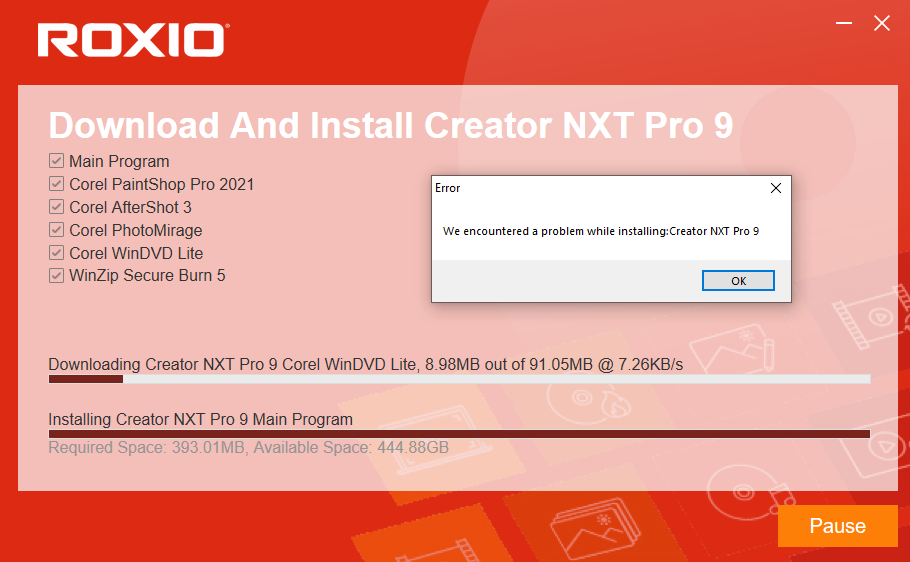
Lorsque vous consultez le journal des erreurs dans Observateur d'événements > Journaux Windows > Application, vous voyez :"Roxio Creator NXT Pro 9 -- Error 1305.Error reading from file C:\Users\%username%\OneDrive\Documents\Videos\Roxio 3D Samples\GardenAnaglyph.mp4. Vérifiez que le fichier existe et que vous pouvez y accéder. "
Cause
Le programme d’installation du stub Creator NXT doit créer un dossier utilisateur contenant des exemples de fichiers dans le dossier système Documents. Le journal des erreurs ci-dessus indique que Documents est synchronisé avec OneDrive mais n’est actuellement pas accessible. Cela est dû au fait que OneDrive n’a pas été connecté.
Résolution
Vous devez d’abord vérifier si vous avez l’erreur ci-dessus (1305) dans votre journal d’application Event Viewer.
Procédez comme suit pour afficher le journal :
- Lancez l’Observateur d’événements en le tapant dans la zone de recherche Windows ;
- Dans le panneau de gauche, double-cliquez sur « Journaux Windows »;
- Faites un clic droit sur Application et sélectionnez « Effacer le journal », puis cliquez sur le bouton « Effacer »;
- Exécutez à nouveau le programme d’installation du stub Creator NXT ;
- Une fois l’installation échouée, quittez l’installation et revenez à la fenêtre de l’Observateur d’événements ;
- Cliquez sur le menu Action et sélectionnez « Actualiser »;
- Attendez que le journal des applications soit rempli ;
- Vous devrez peut-être faire défiler vers le bas, puis sélectionner la première erreur que vous rencontrez, s’il y en a plusieurs;
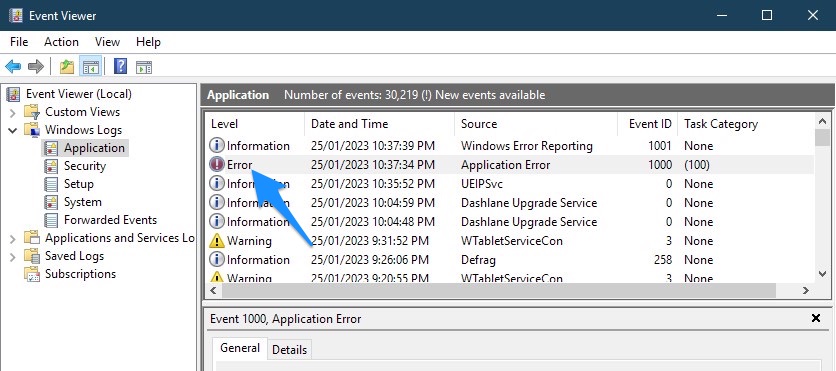
- Lisez l’entrée du journal dans le volet inférieur, sous l’onglet Général ;
- Si l’erreur correspond à ce qui a été décrit dans la première section de cet article (c’est-à-dire « 1305. Erreur lors de la lecture du fichier... « ), alors le correctif ci-dessous est pour vous.
- Si la première erreur que vous sélectionnez est différente, vérifiez les autres entrées d’erreur. Si aucune ne correspond, ce correctif ne s’applique pas.
Le correctif: Vous devez vous connecter à votre compte OneDrive pour que tous les dossiers / fichiers synchronisés deviennent disponibles et accessibles à nouveau. Exécutez simplement à nouveau le programme d’installation du stub Creator NXT - cela devrait fonctionner cette fois.
Was this article helpful?
Tell us how we can improve it.